فایل آرشیو حاوی چندین سند مهم، تصویر و فایل های دیگر را گم کرده اید؟ ناامید نشوید در اینجا راه هایی برای بازیابی فایل های ZIP/RAR حذف شده وجود دارد. فشرده سازی فایل ها در RAR یا ZIP قبل از ارسال ایمیل به آنها بسیار رایج است زیرا به کاهش فضای ذخیره سازی و همچنین تسهیل انتقال سریع کمک می کند. برای استخراج چنین فایل هایی می توانید از یک نرم افزار استخراج فایل کمک بگیرید. اما، اگر یکی از این فایل ها را گم کردید، چه؟ آیا امکان بازیابی فایل های ZIP پاک شده وجود دارد؟ بله، بازیابی فایل های ZIP در ویندوز امکان پذیر است و در این مطلب از سلام دنیا درباره نحوه بازیابی فایل های RAR پاک شده در ویندوز 10 و 11 و دانلود نرم افزار ریکاوری فایل های زیپ Advanced File Recovery صحبت خواهیم کرد. با ما همراه باشید.
لطفاً توجه داشته باشید: اگر متوجه شدید که فایلهای ZIP/RAR را گم کردهاید، مهم است که فوراً استفاده از درایوی را که فایلها در آن نگهداری میشد متوقف کنید.
بهترین راه برای بازیابی فایل های ZIP/RAR حذف شده در ویندوز 11/10
راه حل 1 -بازیابی فایل های rar پاک شده از سطل بازیافت
قبل از انتخاب اقدامات پیشرفته، اولین جایی که می توانید به دنبال فایل های بایگانی حذف شده بگردید، سطل بازیافت است. به احتمال زیاد فایل های ZIP/RAR را با کلیک راست روی فایل و سپس کلیک بر روی Delete به جای Shift + Delete حذف کرده اید . در این صورت، بازیابی فایل های ZIP/RAR امکان پذیر است. برای انجام آن -
حتما بخوانید: آموزش برگرداندن فایل های حذف و پاک شده از سطل آشغال
مرحله 1 - سطل بازیافت را باز کنید .
مرحله 2 - هر فایل RAR یا ZIP حذف شده ای را که می خواهید بازیابی کنید، جستجو کنید.
مرحله 3 - اگر آنها را پیدا کردید، روی موارد انتخاب شده راست کلیک کرده و بر روی Restore کلیک کنید.
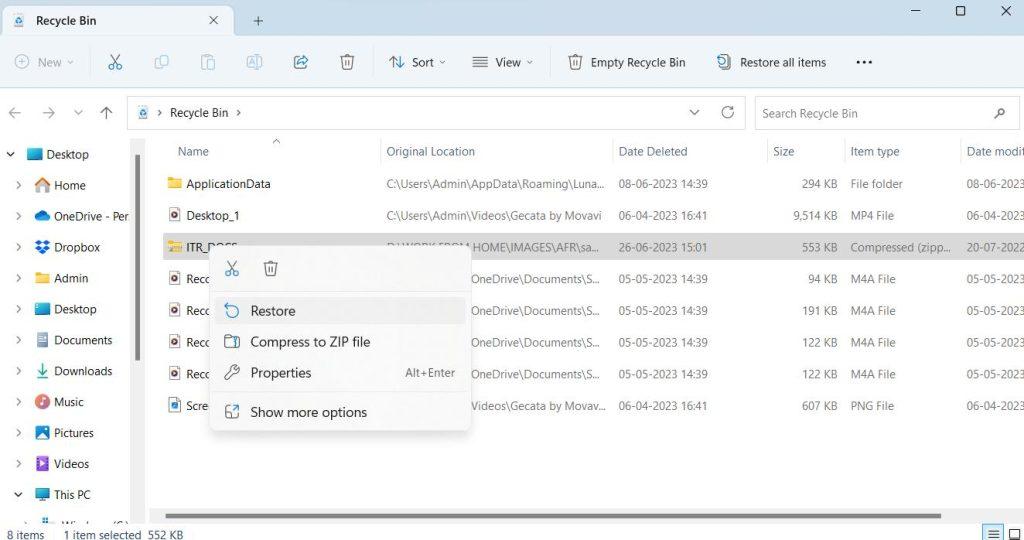
اگر سطل بازیافت را خالی کرده اید یا خراب شده است ، احتمالاً یک ابزار بازیابی فایل بهترین گزینه ای است که می تواند به شما در بازیابی فایل های از دست رفته کمک کند.
راه حل 2 - بازیابی فایل های RAR/ ZIP حذف شده با ابزار بازیابی فایل
همانطور که گفتیم، ابزار بازیابی فایل شانس شما را برای بازیابی اطلاعات از دست رفته افزایش می دهد. به عنوان مثال، بازیابی پیشرفته فایل یکی از بهترین ابزارهای بازیابی فایل برای ویندوز 11/10 است که بازیابی فایل های ZIP در ویندوز را ممکن می کند.
حتما بخوانید: بازیابی فایل های حذف شده از درایو شبکه در ویندوز
برای کسب اطلاعات بیشتر در مورد این ابزار فوق العاده بازیابی اطلاعات، بررسی ما در مورد بازیابی پیشرفته فایل را بررسی کنید ، جایی که در مورد ویژگی ها، قیمت و جنبه های مختلف دیگر صحبت کرده ایم.
برای بازیابی فایل های ZIP/RAR در ویندوز با استفاده از Advanced File Recovery، مراحل زیر وجود دارد –
مرحله 1 – Advanced File Recovery را دانلود، نصب و اجرا کنید.
دانلود برنامه Advanced File Recovery
مرحله 2 - درایو را از جایی که فایل های ZIP/RAR از دست داده اید انتخاب کنید. حتی می توانید فایل های ZIP را از یک درایو خارجی بازیابی کنید - درایو قلم، کارت SD و غیره.
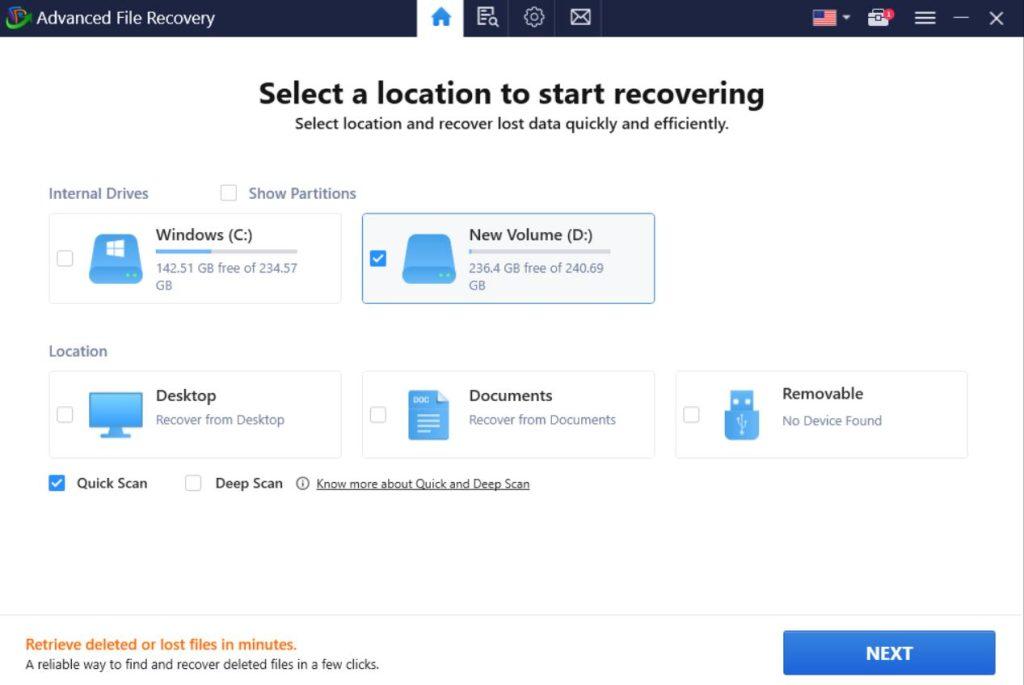
مرحله 3 - روی Next کلیک کنید تا درایو برای فایل های گم شده اسکن شود.
مرحله 4 - از صفحه بعدی یعنی صفحه What To Recover را انتخاب کنید ، روی Scan Compresed Files کلیک کنید . Advanced File Recovery اکنون درایو شما را فقط برای فایل های ZIP، RAR یا 7Z حذف شده یا هر فایلی که تحت این فرمت قرار می گیرند اسکن می کند.
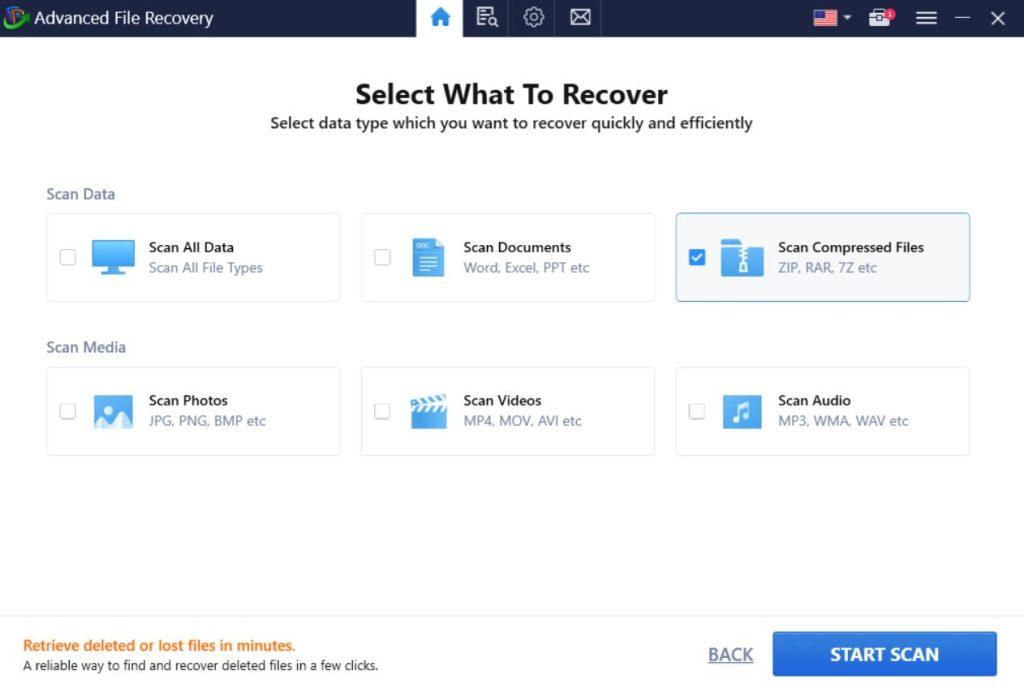
مرحله 5 - روی دکمه Start Scan کلیک کنید .
حتما بخوانید: دانلود برنامه بازیابی فایل پاک شده هارد دیسک و SSD
مرحله 6 - از سمت چپ، می توانید روی منوی کشویی کنار یک پوشه کلیک کنید تا فایل ها را ببینید و از سمت راست، حتی می توانید در صورت وجود پیش نمایش، آنها را پیش نمایش کنید .
مرحله 7 - از سمت راست، روی Recover Now از پایین سمت راست کلیک کنید.
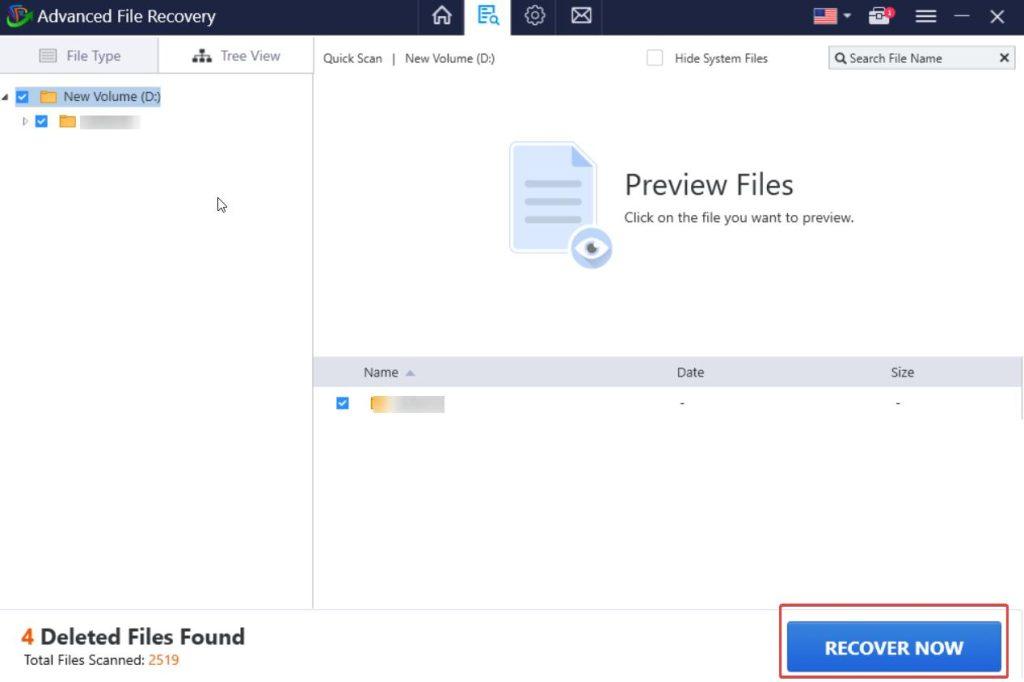
مرحله 8 (مهم) - برای انتخاب مکانی برای ذخیره فایل بازیابی شده، درایوی غیر از درایویی که فایل ها در ابتدا از آنجا گم شده اند را انتخاب کنید. این از بازنویسی داده ها جلوگیری می کند.
راه حل 3 - بازیابی فایل های rar پاک شده ویندوز از پشتیبان گیری (تاریخچه فایل)
File History یک ویژگی بسیار مفید است که به شما امکان می دهد از فایل ها و پوشه های مهم در یک درایو خارجی نسخه پشتیبان تهیه کنید. به شرطی که این ویژگی را فعال کرده باشید ، می توانید فایل های RAR و ZIP را که ممکن است در ویندوز حذف کرده باشید بازیابی کنید. قبلاً در این پست درباره این ویژگی صحبت کرده ایم . برای استفاده از این ویژگی -
مرحله 1 - کنترل پنل را با جستجوی آن در نوار جستجوی ویندوز و سپس کلیک بر روی Open از سمت راست باز کنید.
مرحله 2 – به System & Security رفته و سپس روی File History کلیک کنید .
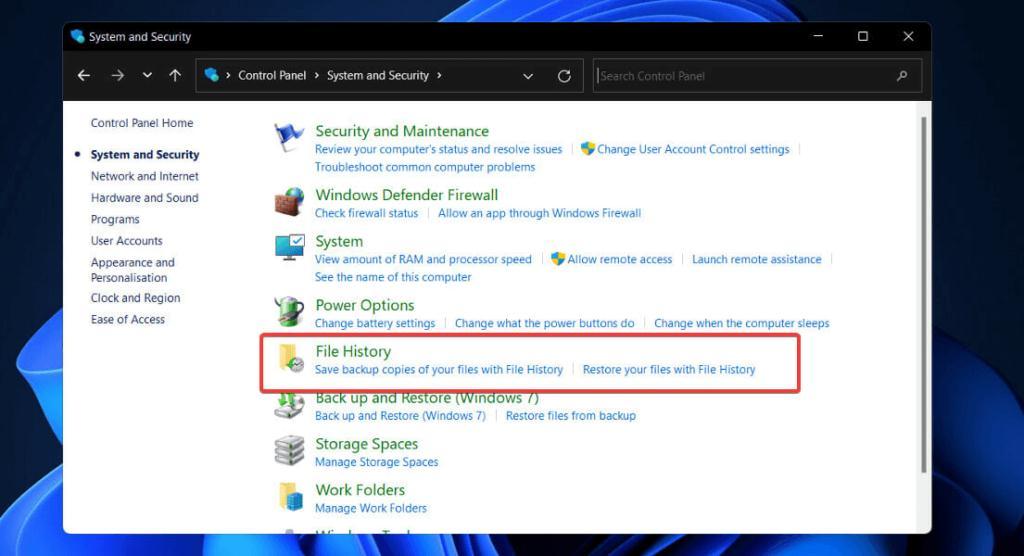
مرحله 3 - از سمت چپ، روی Restore Personal Files کلیک کنید .
مرحله 4 - از بین موارد پشتیبانگیری شده، فایلهای بایگانی شده را پیدا کنید و مواردی را که میخواهید بازیابی کنید انتخاب کنید.
سخن نهایی: داده هایی که یک بار رفته اند برای همیشه از بین نمی روند
صرف نظر از اینکه قصد دارید چه نوع فایل های بایگانی یا فشرده ای را بازیابی کنید - .zip، 7z، .rar، .cpt، .cab یا هر فرمت دیگری، راه های دیگر می توانند به شما در بازیابی انواع فایل ها کمک کنند. به نظر ما بهترین گزینه استفاده از یک برنامه بازیابی فایل مانند Advanced File Recovery است که بازیابی فایل ها را آسان می کند. اگر این پست به شما در بازیابی فایل های ZIP در رایانه شخصی ویندوزی خود کمک کرد، از شما میخواهیم این پست را با کسی که ممکن است به دنبال راههایی برای بازیابی فایلهای ZIP/RAR باشد، به اشتراک بگذارید.
مقالات مرتبط:
روش پاک و خالی کردن سطل زباله (recycle-bin) در ویندوز 11
روش بازیابی آیکون ناپدید شده منوی استارت در ویندوز

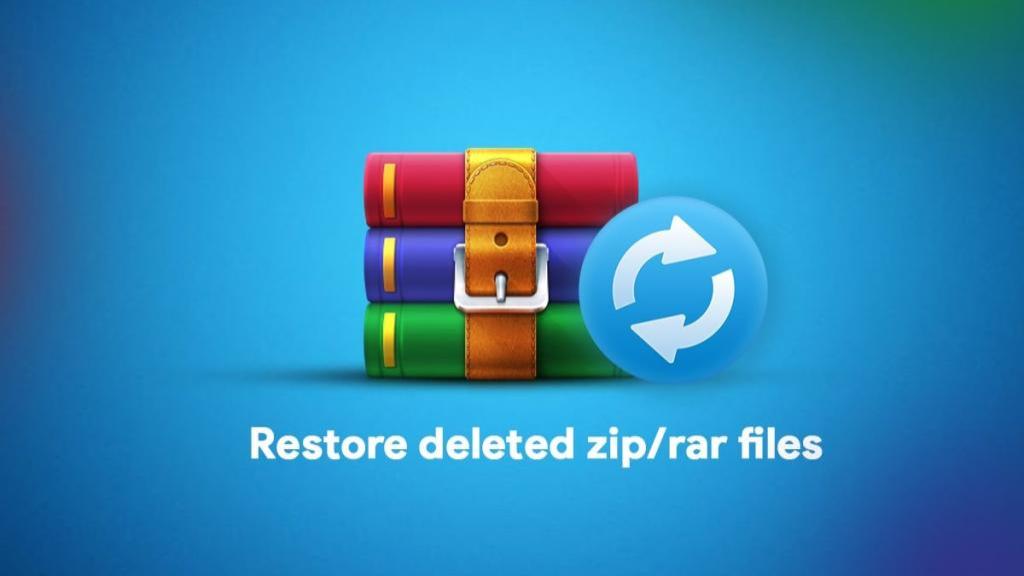
دیدگاه ها